MacBook AirにMySQLを入れた手順を備忘録として残しておこうと思い記事を書きました。
環境
今回のOSのバージョンはOS Catalina バージョン10.15.3です。
手順
Homebrewをインストールする
Homebrewを入れるため、下記のコマンドをターミナルで実行します。
/bin/bash -c "$(curl -fsSL https://raw.githubusercontent.com/Homebrew/install/master/install.sh)"
※本記事投稿後にコマンドが変わっている場合があるので公式サイトにアクセスして最新のコマンドを利用するようにしてください。
MySQLをインストールする
次にMySQLをインストールするために下記のコマンドをターミナルで実行します。
brew install mysql
するとMySQLがインストールされます。
MySQLの起動と設定手順
・起動
MySQLのインストールが完了したらMySQLを起動させてみましょう。
下記のコマンドをターミナルへ入力し実行します。
mysql.server start
SUCCESSと表示されれば起動成功です。
mysql>を止めたい場合はexitを入力することでコマンドモードを解除できます。
MySQLを停止させたい場合は下記コマンドをターミナルへ入力し実行します。
mysql.server stop
・設定
次にMySQlのセキュリティ設定を行います。
MySQLを起動した状態で下記のコマンドをターミナルに入力し実行します。
mysql_secure_installation
すると下の画像のようにパスワードを設定するかどうか聞かれるのでyを入力します。
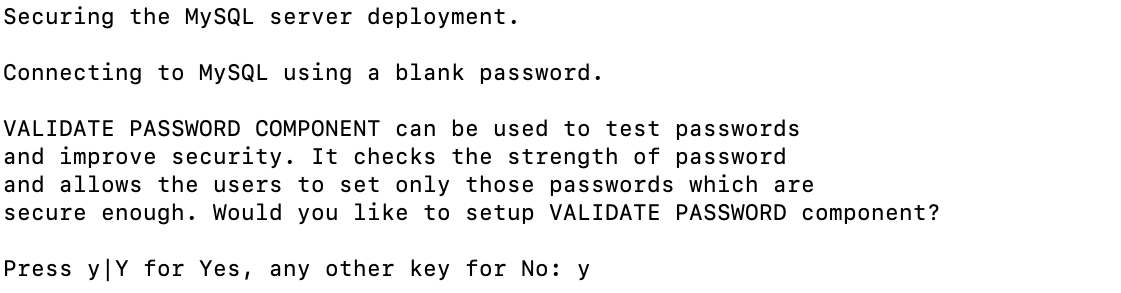
次にパスワードの強度を3段階で設定します。
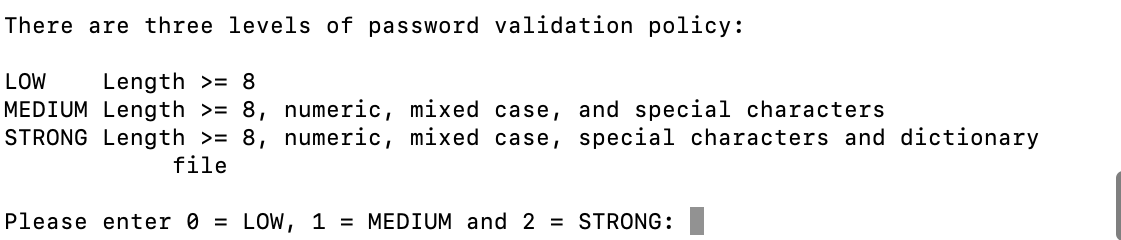
パスワードを設定し、入力したパスワードで作業を進めて良いかの確認がされるのでyを入力して設定を続けましょう。

anonymousユーザを削除するかの確認が行われます。
anonymousユーザを削除したい場合はyを入力してください。
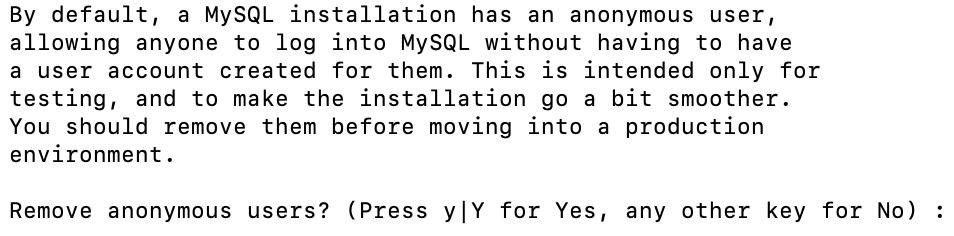
次にrootユーザがリモートサーバからログインできないようにするかの確認が行われます。
リモートサーバーからrootユーザーへのアクセスを遮断したい場合はyを入力してください。

そしてテスト用のデータベースを削除するかどうかの確認が行われます。
データベースを削除したい場合はyを入力してください。

最後にこれまでの設定内容をデータベースに反映するかの確認が行われます。
反映漏れをなくすためにも特に理由がない場合はyを入力しましょう。

上記の画像のようにAll done!が表示されれば、セキュリティ設定が完了です。
ログインの方法
パスワード設定後にログインをする場合は下記のコマンドをターミナルへ入力して実行してください。
mysql -uroot -p
パスワードを入力し、MySQLでのコマンド入力モードになっていたらログイン成功です。